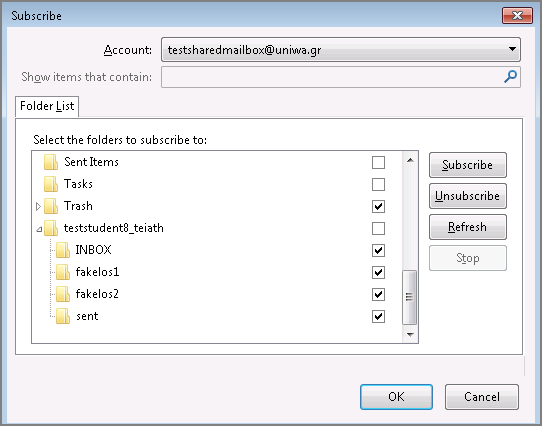This is an old revision of the document!
Οδηγίες για ρύθμιση Κοινόχρηστου e-mail λογαριασμού(shared mailbox) στο Mozilla Thunderbird
Τελευταία Ενημέρωση 06/09/2018
Εισαγωγή
Ως κοινοχρηστό γραμματοκιβώτιο (shared mailbox) ορίζεται το γραμματοκιβώτιο/email που μπορούν να χρησιμοποιούν ταυτόχρονα πολλοί χρήστες. Τα γραμματοκιβώτια αυτού του είδους δεν έχουν ξεχωριστό username/password, αλλά είναι προσβάσιμα μέσα από τους προσωπικούς λογαριασμούς των επιμέρους χρηστών. Αν πχ ο διαχειριστής έχει ορίσει οι χρήστες teststudent8@uniwa.gr & teststudent10@uniwa.gr να έχουν πρόσβαση στο γραμματοκιβώτιο testsharedmailbox@uniwa.gr, τότε οι χρήστες αυτοί συνδεομένοι με τα προσωπικά τους στοιχεία προσβασης στην υπηρεσία email θα έχουν πρόσβαση τοσο στο προσωπικό τους γραμματοκιβώτιο οσο και στο κοινόχρηστο.
Οδηγίες ρύθμισης email λογαριασμού
1. Για να προσθέσετε έναν νέο Κοινόχρηστο λογαριασμό ηλεκτρονικής αλληλογραφίας (e-mail) στο Mozilla Thunderbird, αφού ανοίξετε το πρόγραμμα, από το μενού Tools (πάνω δεξιά) επιλέγετε το “Account Settings”.
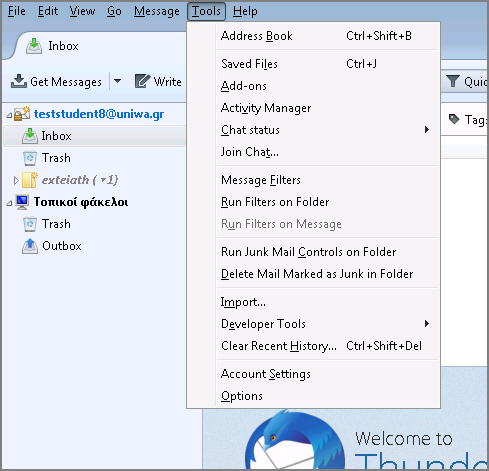
2. Στην συνέχεια, κάτω αριστερά επιλέγετε το κουμπί “Account Actions” και την επιλογή “Add Mail Account” για να ξεκινήσει ο οδηγός προσθήκης νέου λογαριασμού αλληλογραφίας.
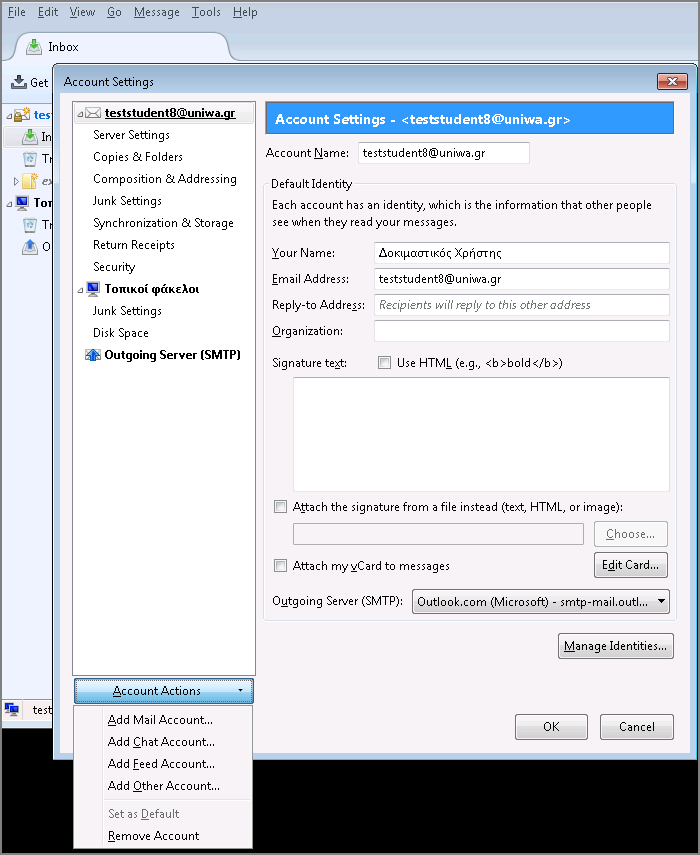
3. Στο επόμενο παράθυρο, συμπληρώνετε τα στοιχεία του Κοινόχρηστου email λογαριασμού σας(όνομα & Διεύθυνση) ΧΩΡΙΣ να καταχωρήσετε κάποιο password και πατάτε “Continue”.
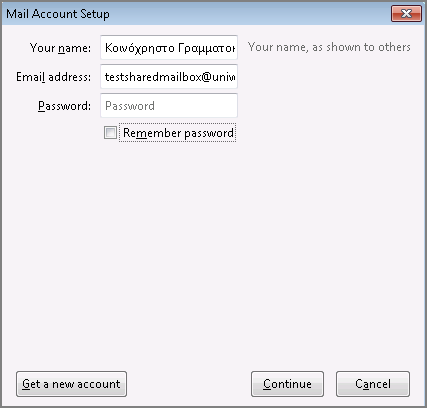
4. Στο επόμενο παράθυρο, δεν χρειάζετε να επιλέξετε κάτι.
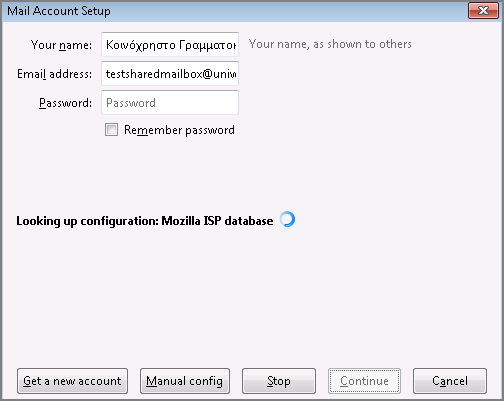
5. Στην συνέχεια, θα εμφανιστεί ένα παράθυρο με τις ρυθμίσεις αλληλογραφίας(όπως τις έχει βρεi αυτόματα το Thunderbird) και επιλέγετε το “Manual config”. Επίσης προτείνεται να αφήσετε την προεπιλογή IMAP.
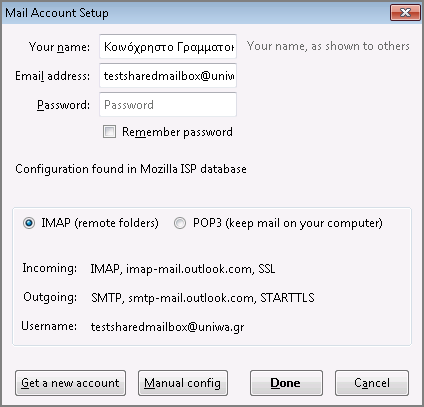
6. Στον νέο παράθυρο που εμφανιστεί εμφανίζονται ιδιαίτερα αναλυτικά οι ρυθμίσεις αλληλογραφίας(όπως τις έχει βρεi αυτόματα το Thunderbird).
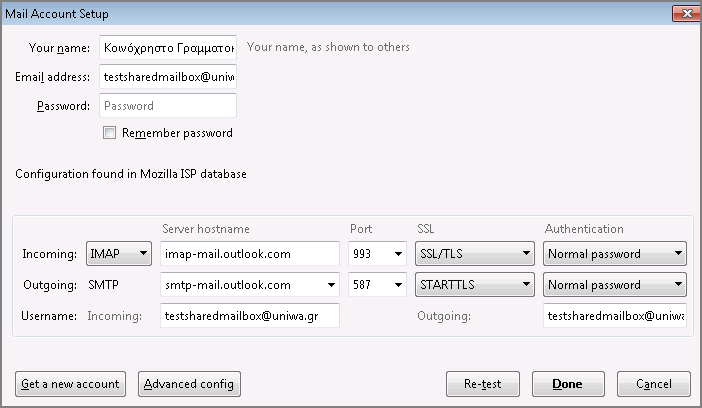
7. Στο παράθυρο με τις αναλυτικές ρυθμίσεις θα πρέπει να κάνετε τρεις(3) αλλαγές:
- Να καταχωρήσετε το password του προσωπικού σας λογαριασμού αλληλογραφίας (αυτός στον οποίο ο διαχειριστής έχει δώσει πρόσβαση στον κοινόχρηστο λογαριασμό). Προτείνεται επίσης να τσεκάρετε την επιλογή “Remember password”.
- Να καταχωρήσετε ως Username το προσωπικό σας email με παράμετρο το όνομα το Κοινόχρηστου λογαριασμού: myemail@uniwa.gr\shared_mailbox, πχ teststudent8@uniwa.gr\testsharedmailbox
- Να καταχωρήσετε ως Outgoing το προσωπικό σας email: myemail@uniwa.gr, πχ teststudent8@uniwa.gr
Αφού κάνετε τις παραπάνω αλλαγές, επιλέγετε το “Done”
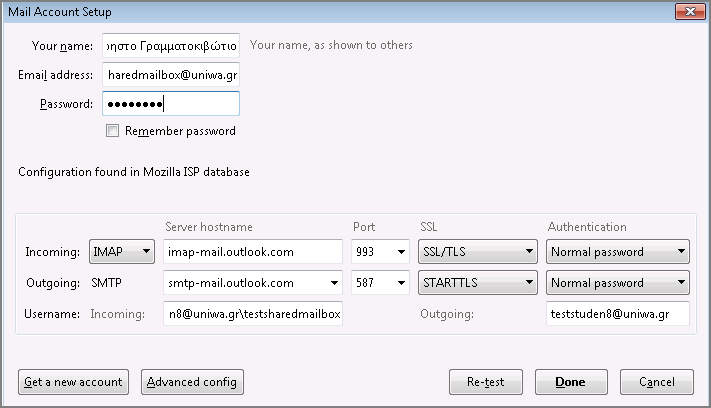
8. Εντέλει o νέος λογαριασμός σας θα εμφανιστεί στην αριστερή στήλη του Thunderbird.
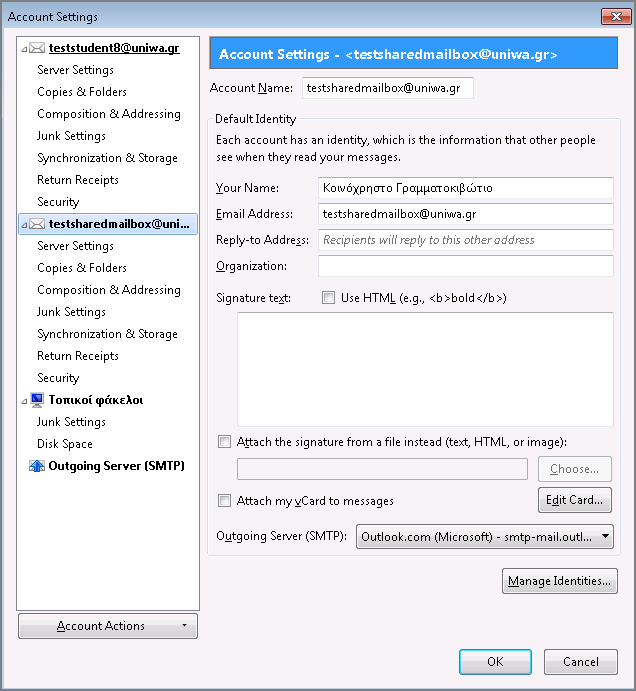
Σημείωση:
Ενδέχεται κάποιες φορές στο thundebird να μην σας εμφανίζονται όλοι οι κατάλογοι που βλέπετε μέσα από την εφαρμογή webmail (webmail.uniwa.gr). Σε αυτή την περίπτωση για να εμφανιστεί ο κατάλογος που επιθυμείτε μπορείτε να ακολουθήσετε την εξής διαδικασία:
1. Επιλέγετε τον λογαριασμό σας στην αριστερή στήλη του thunderbird, κάνετε δεξί κλικ και επιλέγετε το “Subscribe”
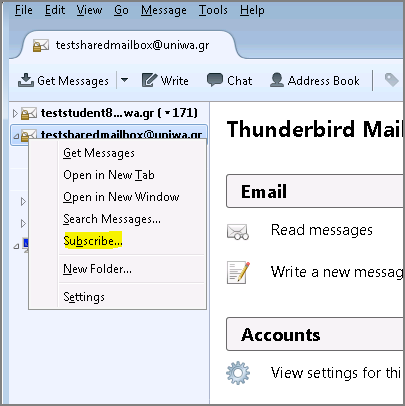
2. Στο παράθυρο που ανοίγει φαίνονται όλοι οι πιθανοί κατάλογοι που υπάρχουν στο γραμματοκιβώτιο σας. Τσεκάρετε κάθε κατάλογο που θέλετε να εμφανίζετε και πατήστε το κουμπί “ΟΚ”. Πλέον οι κατάλογοι που επιλέξατε θα εμφανιστούν.